-February 01, 2011 by Ted Inoue-
- 情報タイトル:「ブルーレイ記憶装置の導入(その1)」
- 目的:
・やく2年前デジタルカメラのRAW画像のバックアップ用記憶装置として、ブルーレイドライブを検討しました。しかし当時ドライブが3万円以上し、手が出なく、ハードディスクの使用に甘んじてました。フィルムと違い、情報のみのデジタル画像を可動部分を有する記憶媒体である、ハードディスクにまかすのは心もとなく思ってきました。今日ようやくブルーレイ・ドライブも半額以下の1万円台になり、勇躍導入を決意した次第です。インストールや、使い方を説明して、パッシブで理想的な記憶媒体であるブルーレイディスクによるバックアップ方法を皆様に紹介します。
- 機種の選択:
3-1.メーカー:パイオニア、バッファロー、データIOの3社に絞られるが、パイオニアはドライブも製造している。他の2社はドライブをパイオニアや日立から購入し、ソフトで差別化を図っている。今回は技術力のあるパイオニアを選ぶ。
3-2.シリーズの選択:2011年1月3日現在、カカクコムでNO.1に輝いているパイオニアの「BDRー206」シリーズに決定する。
3-3.BDR-206系の選択:機種 ネット最安価格 
製品概要 選択 BDR-206BK \11,760 0 ソフトなしのバルク製品 BDR-206BK/WS \12,880 3 必要最小限のソフトつきバルク製品(WSはWriting Softの意味) ○ BDR-206JBK \16,726 10 リテール製品
- 実際の購入価格:
BDR-206BK/WS 送料 代引き料 支払い合計 \12,980* \480 \577 \14,047 *:最安値を提供する通販会社と電話連絡が取れなかったので、それより\100高い2番目の通販会社から購入した。
- 動作可能OS:
Windows 7 Vista Xp ○ ○ △* *:どのVersionから使えるのか不明(調査してない)。メーカーはXpでも大丈夫と言うような事を書いているがトラブルの多いのはこのOSだ。
- インストールに必要な部材:
外観 




名称 インストールするパソコン バンドル・ソフトとブルーレイ・ドライブ ドライブ・レール(2本)と取り付けねじ(4本) SATA信号ケーブル 出所 技術情報その12参照 今回購入品 パソコン・ケースの付属品 マザーボードの付属品
- ハードウェアー取り付け手順:今回ブルーレイ・ドライブを追加しました。既存のDVDドライブはブルーレイがカバーするので取り外し交換した方が、ドライブの裏側の配線をいじるだけで済むので簡単です。
7-1.レールの取り付け:

・一側面にねじ穴4つ開いているが天井側2つを使ってレールを取り付ける。 ・左右の側面にレールが取り付いた状態。
7-2.パソコンケース加工とドライブの取り付け:


・インストール前:5インチスロットが4つある。その内3つが空いている。 ・上の3つのスロットのカバーを取り外した状態:内側のアルミパネルがむき出しになった。 ・各パネルは両サイドのみ繋がっている。真ん中のパネルの上を押してパネルを倒す。 


・パネルを引いたり、押したりすると取れて、穴が開く。 ・開いた穴に、レールの付いたドライブを差し込む。 ・上下のパネルをはめ戻して、取りつけ完了。
- ブルーレイ・ドライブ裏側の配線:電源と信号線、2本の配線が必要。



・プルーレイ・ドライブの電源:コンピュータ内のSATA電源端子①を使う。 ・SATA信号ケーブル:ケーブルの一端はマザーボードの②のソケットに差し込む。 ・ブルーレイ・ドライブの裏側の配線:①の電源端子を差す。②の信号線をドライブの信号ソケットに差し込む。
- 電気的確認:パソコンの電源を入れて、コンピュータがドライブを認識してるか確認する。
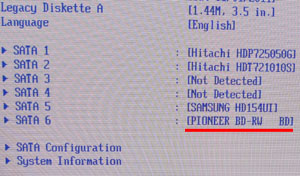
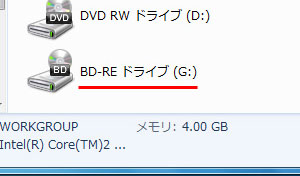
・BIOS画面でドライブの表示確認。 ・デスクトップー>コンピュータで表示確認。
- バンドル・ソフトウェアーのインストール: 3つのソフトをインストールします。
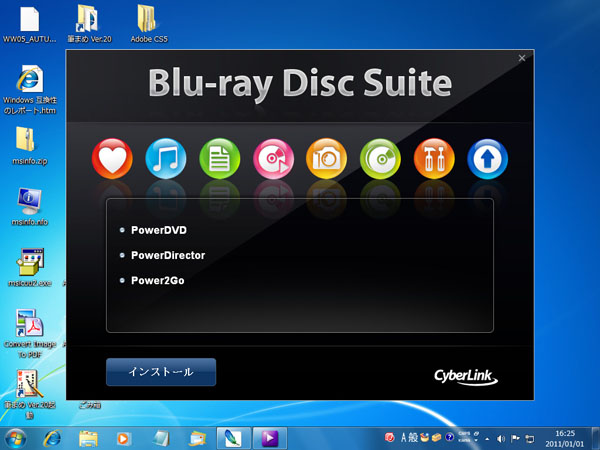
・バンドルソフトのディスクをブルーレイ・ドライブにかませるとautorunが走り、上のような表示になる。インストールボタンをクリックする。画面に従ってクリックをするとインストールが完了する。
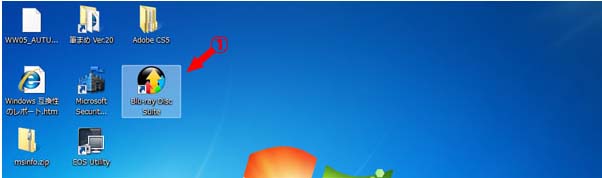
・デスクトップに、矢印にあるような「Blu-ray Disk Suite」のアイコンが表示される事を確認。
- ブルーレイ・ディスクへの書き込み方法:ライティングソフト動作チェックの意味で簡単に説明します。
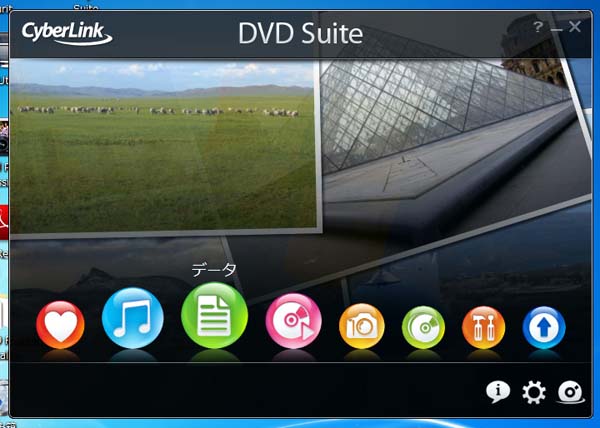
・デスクトップの「Blu-ray Disk Suite」アイコンをダブルクリック。データボタンをクリック。
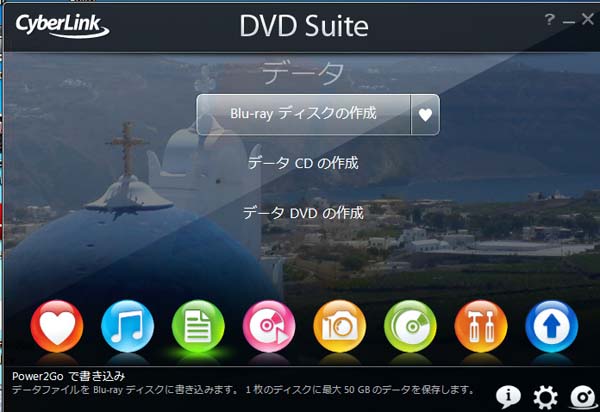
・三つ並んだ内、最上の「Blu-rayディスクの作成」ボタンをクリック。
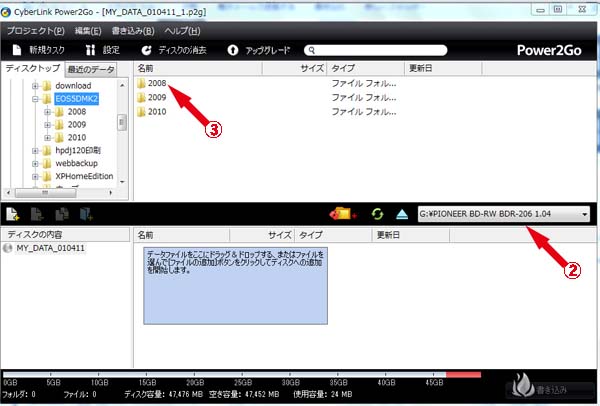
・②の表示が増設したドライブになっているか?なっていないときは右の矢印を押し候補の中から正しいドライブを選ぶ。③のフォルダーのをダブルクリックしてファイルに展開する。
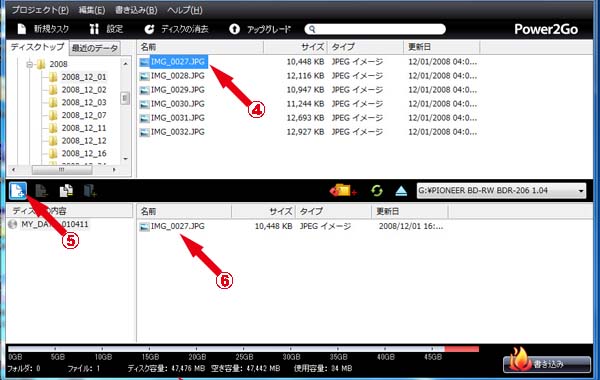
・④で書き込みたいファイルを選択する。⑤の「+」マークをクリックすると④のファイルが⑥の位置にコピーされる。右下隅の炎の書き込みボタンを押す。選択ファイルを変えたいときは⑤の隣の「-」ボタンで下の段のファイルを消して、再度上の段からコピーする。
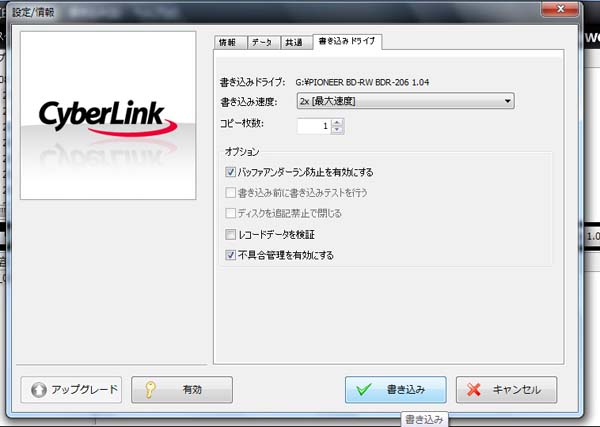
・そのまま下の書き込みボタンをクリック。
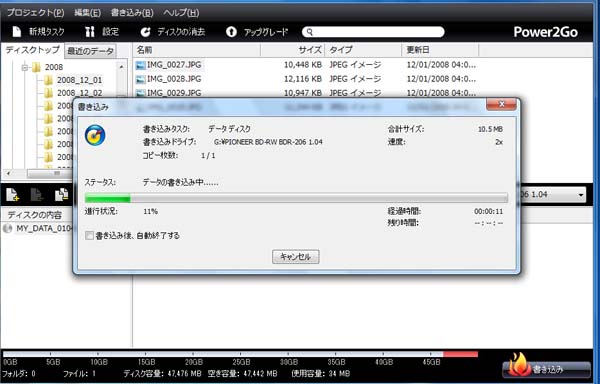
・書き込み中の画面。
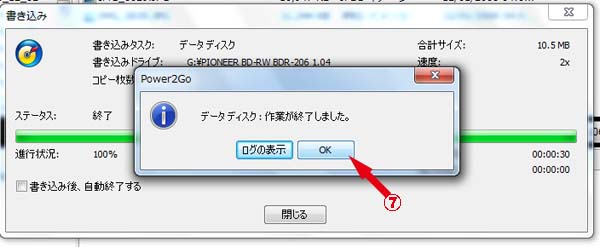
・終了すると⑦のOKボタンを押して書き込み作業の完了。
